
Veure i imprimir tipus de lletra al Catàleg Tipogràfic del Mac
Pots previsualitzar els tipus de lletra i els seus estils específics.
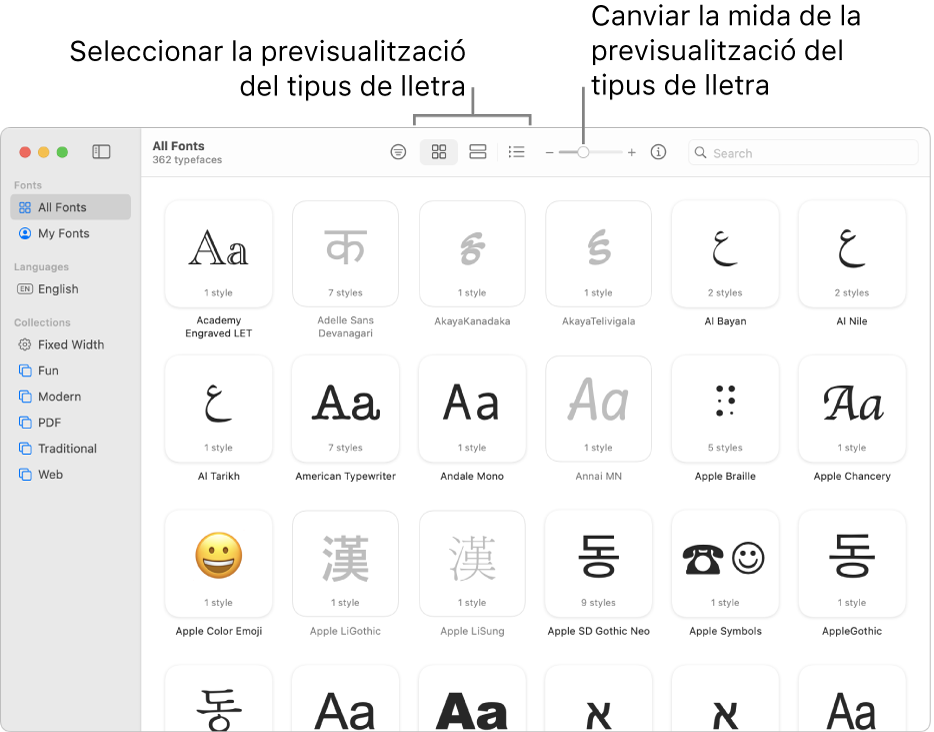
Previsualitzar tipus de lletra
Pots previsualitzar els tipus de lletra, consultar-ne la informació i veure quins caràcters i símbols hi ha disponibles.
A l’app Catàleg Tipogràfic
 del Mac, selecciona una col·lecció de tipus de lletra o una biblioteca de la barra lateral i, després, fes clic a un d’aquests botons de la barra d’eines:
del Mac, selecciona una col·lecció de tipus de lletra o una biblioteca de la barra lateral i, després, fes clic a un d’aquests botons de la barra d’eines:Retícula
 : mostra els tipus de lletra en una retícula, amb un caràcter o símbol d’exemple. Fes doble clic en un tipus de lletra per previsualitzar-ne els caràcters o per consultar el repertori complet de caràcters i símbols. Per copiar un caràcter o un símbol i enganxar-lo en un document de text, fes doble clic al caràcter o al símbol a la secció Repertori i, després, fes clic a Copiar.
: mostra els tipus de lletra en una retícula, amb un caràcter o símbol d’exemple. Fes doble clic en un tipus de lletra per previsualitzar-ne els caràcters o per consultar el repertori complet de caràcters i símbols. Per copiar un caràcter o un símbol i enganxar-lo en un document de text, fes doble clic al caràcter o al símbol a la secció Repertori i, després, fes clic a Copiar.Mostra
 : els tipus de lletra es presenten en forma de blocs amb una frase d’exemple en l’alfabet o script de l’idioma principal seleccionat a la configuració d’idioma i regió. Fes doble clic a la frase i introdueix text per veure’l en el tipus de lletra corresponent.
: els tipus de lletra es presenten en forma de blocs amb una frase d’exemple en l’alfabet o script de l’idioma principal seleccionat a la configuració d’idioma i regió. Fes doble clic a la frase i introdueix text per veure’l en el tipus de lletra corresponent.Llista
 : Els tipus de lletra es mostren en files. Fes clic a la fletxa
: Els tipus de lletra es mostren en files. Fes clic a la fletxa  del costat del nom d’un tipus de lletra per veure’n els estils disponibles.
del costat del nom d’un tipus de lletra per veure’n els estils disponibles.
Imprimir tipus de lletra
A l’app Catàleg Tipogràfic
 del Mac, selecciona una col·lecció de tipus de lletra o una biblioteca a la barra lateral per veure els tipus de lletra que conté.
del Mac, selecciona una col·lecció de tipus de lletra o una biblioteca a la barra lateral per veure els tipus de lletra que conté.Selecciona un o més tipus de lletra i, després, Arxiu > Imprimeix.
Selecciona una opció al menú local “Tipus d’informe” (si no el veus, fes clic a “Mostra els detalls”):
Catàleg: imprimeix una línia de text de mostra per a cada tipus de lletra seleccionat. Selecciona “Mostra la família” per incloure una mostra de cada estil disponible. Arrossega el regulador “Mida de mostra” per definir la mida del tipus de lletra que vols imprimir.
Repertori: imprimeix una retícula gran amb tots els caràcters i símbols, o glifs, que estan disponibles al tipus de lletra. Arrossega el regulador “Mida de glif” per definir la mida del glif que vols imprimir.
Cascada: imprimeix una línia de text de mostra en diferents tipus de lletra. Selecciona “Mostra els detalls del tipus de lletra” per incloure informació sobre el tipus de lletra.
Pots seleccionar un tipus de lletra i, després, fer clic al botó d’informació ![]() de la barra d’eines per veure’n detalls com els idiomes que admet, l’empresa desenvolupadora i la ubicació del Mac on està desat l’arxiu de tipus de lletra.
de la barra d’eines per veure’n detalls com els idiomes que admet, l’empresa desenvolupadora i la ubicació del Mac on està desat l’arxiu de tipus de lletra.
Nota: Per omissió, les biblioteques “Totes les fonts” i “Les meves fonts” són a la secció de tipus de lletra de la barra lateral. Per personalitzar la barra lateral, selecciona Catàleg Tipogràfic > Configuració, fes clic a “Barra lateral” i marca o desmarca els ítems que vulguis afegir o eliminar (la biblioteca “Tots els tipus de lletra” sempre es mostra).